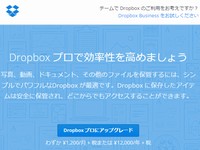 ドロップボックスを利用しているビジネスユーザーはかなり多い。無料で使えるクラウドストレージとしてもっとも普及しているのではないだろうか。ドロップボックスの無料版は2GBまで無料で使え、その後のオプション達成などで約20GBまでは容量追加できる。しかし、それ以上の容量を使うには有料版のドロップボックスプロにアップグレードが必要になる。ドロップボックスプロだと容量上限が一気に1TB(1000GB)まで増えるので、普通の使い方なら上限を気にせずに使えるだろう。さらに有料プランなら「Packrat」という、削除済みのファイルや旧バージョンのファイルを1年間保管してくれるオプションサービスが選べる。
ドロップボックスを利用しているビジネスユーザーはかなり多い。無料で使えるクラウドストレージとしてもっとも普及しているのではないだろうか。ドロップボックスの無料版は2GBまで無料で使え、その後のオプション達成などで約20GBまでは容量追加できる。しかし、それ以上の容量を使うには有料版のドロップボックスプロにアップグレードが必要になる。ドロップボックスプロだと容量上限が一気に1TB(1000GB)まで増えるので、普通の使い方なら上限を気にせずに使えるだろう。さらに有料プランなら「Packrat」という、削除済みのファイルや旧バージョンのファイルを1年間保管してくれるオプションサービスが選べる。
ドロップボックスの既存ユーザーが無料版から有料版にアップグレードする方法
アップグレードの方法は簡単。パソコンでドロップボックスのアイコンから「容量不足」の警告がでたら、そのリンクをクリックすると以下のURLでドロップボックスのWEBサイトが開く。
このとき、利用しているブラウザでWEBサイトにログインしていないと上記のような画面になる。ここで注意したいのは、既存のユーザー名(メールアドレス)でログインをすることである。このまま、うっかりとメールアドレスやPWを記入すると、既存のIDではなく新規のIDとして登録されてしまう恐れがある。つまり二重登録になるということである。
もしも誤ってドロップボックスプロを申し込んでしまった場合は、そのアカウントのほうを解約手続きを行うしか無い。ダウングレードと称して無料版に変わるだけなので、保存されているファイルがすぐに消えることはない。
▼ドロップボックスプロ(有料版)を解約する方法
http://pc-karuma.net/dropbox-downgrade/
うっかりと二重登録しないよう、IDにご注意を。
ドロップボックスで削除したファイルを復元する方法
ドロップボックスは削除したファイルを復元することができる。この機能は有料版だけでなく無料版でもついているのがありがたい。ただし復元できるのは削除した日から30日(約1ヶ月)以内。
削除したファイルを復元する方法は、WEBブラウザで
https://www.dropbox.com/deleted_files
を開いて、過去1ヶ月に削除したファイル一覧から復元したいファイルを選ぶだけである。
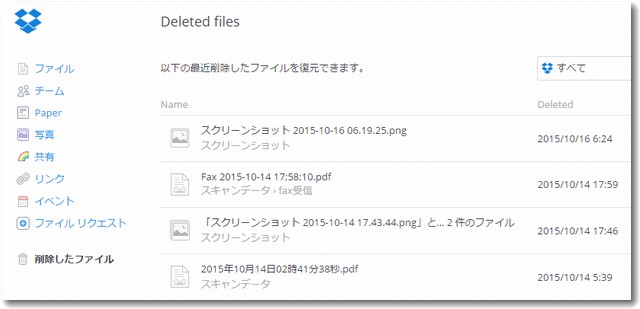
この復元機能を1年に伸ばすのが、有料プランなら選択できる「エクステンデッド バージョン履歴」というやつで、追加で年間約5000円ほどかかるが便利な機能である。
関連するドロップボックスのヘルプページは以下のとおり
https://www.dropbox.com/ja/help/296
無料版でも有料版でもドロップボックスの基本機能はほぼ同じなのがいい。

この記事を書いた遠田幹雄は中小企業診断士です
遠田幹雄は経営コンサルティング企業の株式会社ドモドモコーポレーション代表取締役。石川県かほく市に本社があり金沢市を中心とした北陸三県を主な活動エリアとする経営コンサルタントです。
小規模事業者や中小企業を対象として、経営戦略立案とその後の実行支援、商品開発、販路拡大、マーケティング、ブランド構築等に係る総合的なコンサルティング活動を展開しています。実際にはWEBマーケティングやIT系のご依頼が多いです。
民民での直接契約を中心としていますが、商工三団体などの支援機関が主催するセミナー講師を年間数十回担当したり、支援機関の専門家派遣や中小企業基盤整備機構の経営窓口相談に対応したりもしています。
保有資格:中小企業診断士、情報処理技術者など
会社概要およびプロフィールは株式会社ドモドモコーポレーションの会社案内にて紹介していますので興味ある方はご覧ください。
お問い合わせは電話ではなくお問い合わせフォームからメールにておねがいします。新規の電話番号からの電話は受信しないことにしていますのでご了承ください。
【反応していただけると喜びます(笑)】
記事内容が役にたったとか共感したとかで、なにか反応をしたいという場合はTwitterやフェイスブックなどのSNSで反応いただけるとうれしいです。
遠田幹雄が利用しているSNSは以下のとおりです。
facebook https://www.facebook.com/tohdamikio
ツイッター https://twitter.com/tohdamikio
LINE https://lin.ee/igN7saM
チャットワーク https://www.chatwork.com/tohda
また、投げ銭システムも用意しましたのでお気持ちがあればクレジット決済などでもお支払いいただけます。
※投げ銭はスクエアの「寄付」というシステムに変更しています(2025年1月6日)
※投げ銭は100円からOKです。シャレですので笑ってください(笑)



